Gemini V2.00 機能概要
V2.00では、以下のような機能を追加しています。- ・基本図形の追加
- ・ルーラー
- ・検索の改善・置換の追加
- ・ウインドウを重ねて表示
- ・余白設定
- ・下線・取り消し線
- ・リンク
- ・コメント
- ・自動接続設定
- ・デフォルトサイズの変更
■ 基本図形の追加
図形の基本図形として以下の2つを追加しました。- ・多角形
- ・中かっこ
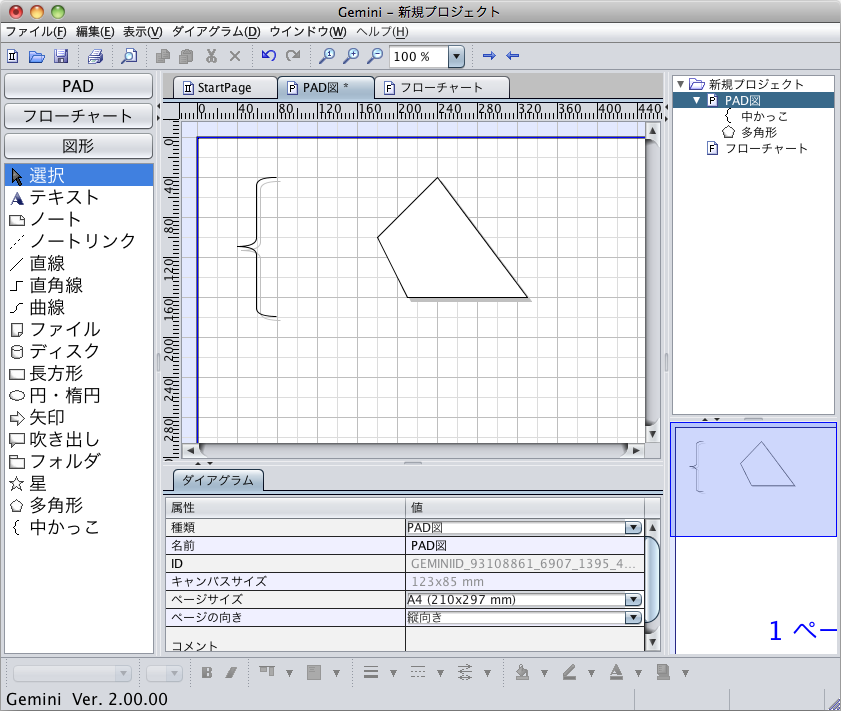
■ ルーラー
キャンバスの上側と左側にあるルーラーをドラッグすることでルーラーを追加できます。ドラッグする箇所によって、水平ルーラー・垂直ルーラー・水平垂直ルーラーの3種類があります。
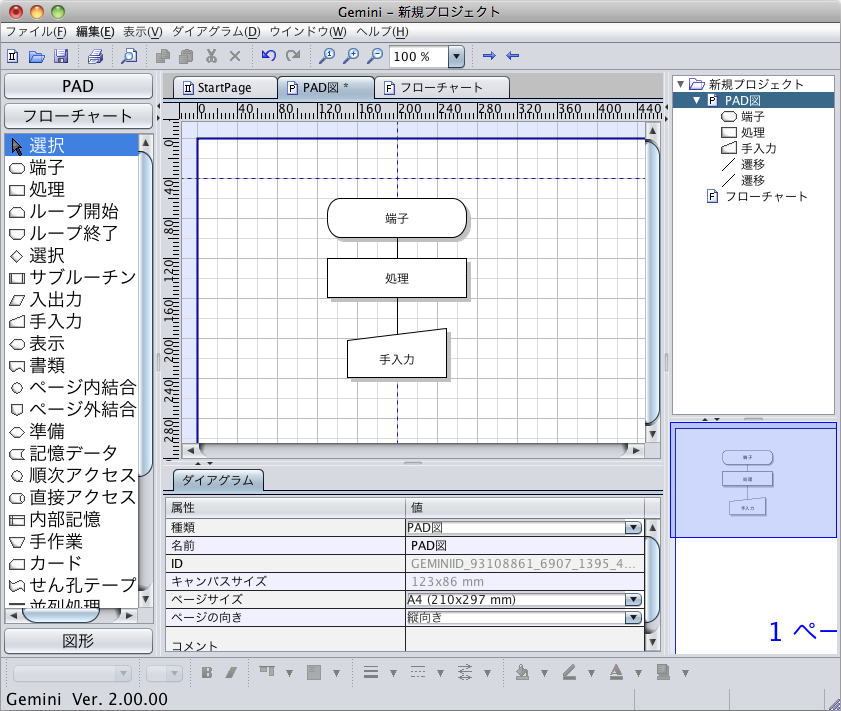
■ 検索の改善・置換の追加
検索ダイアログでは、テキストの検索とパラメータも含めた検索が切り替えられるようになりました。また、置換ダイアログが追加され、テキストの置換が可能です。


■ ウインドウを重ねて表示
これまでのタブ表示に加え、キャンバスを並べて表示することができるようになりました。メニュー「表示」から、重ねて表示・左右に並べて表示・上下に並べて表示のいずれかから選んでください。



■ 余白設定
テキストの上下左右に余白を設定できるようになりました。図形の書式設定ダイアログやプロパティウインドウから変更してください。
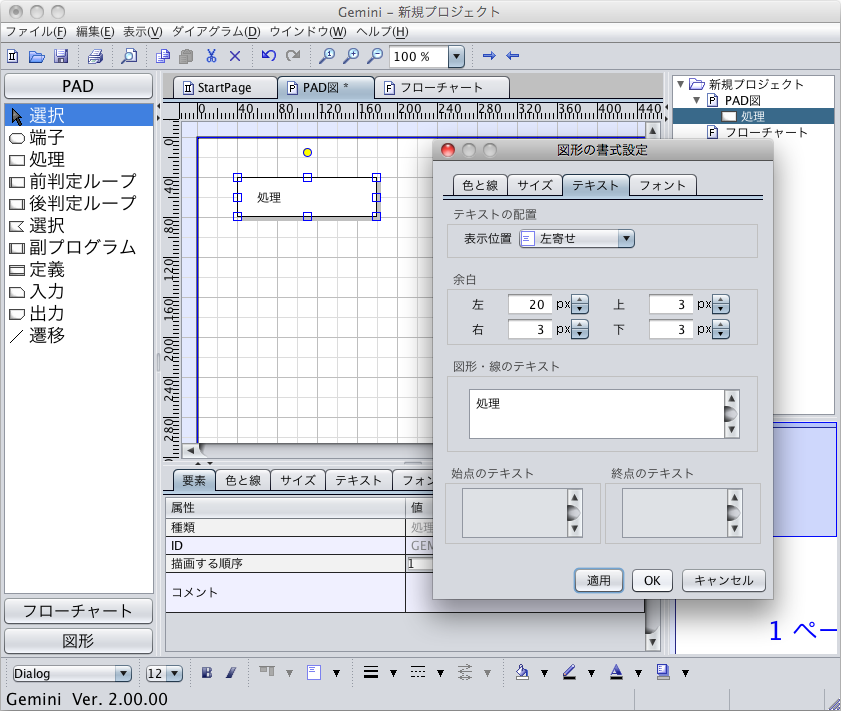
■ 下線・取り消し線
テキストに下線や取り消し線を設定できるようになりました。図形の書式設定ダイアログやプロパティウインドウから変更してください。
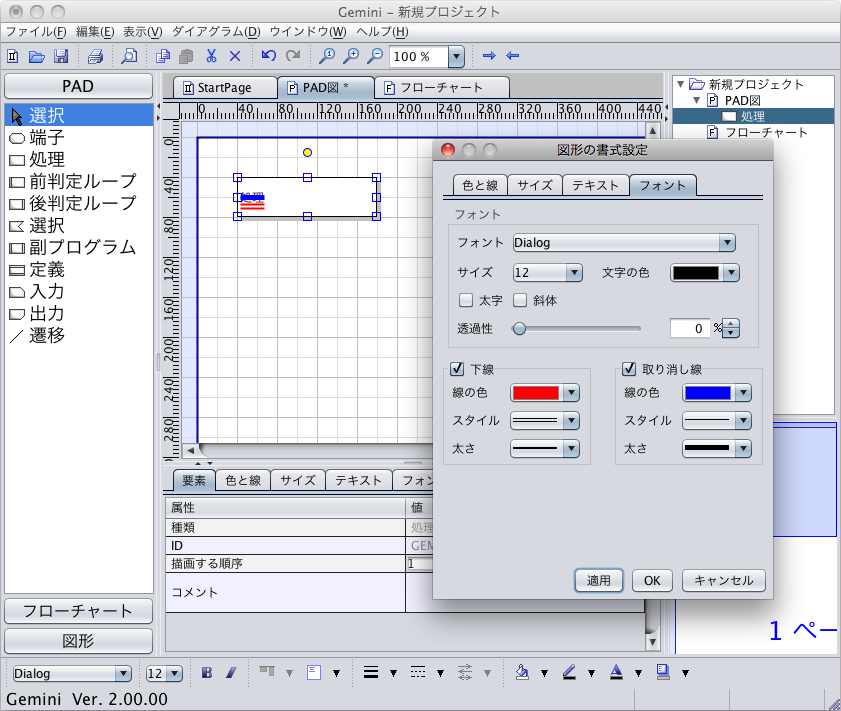
■ リンク
リンクを設定しておくと、ダブルクリックでリンク先にジャンプすることができるようになりました。リンクが設定できる要素は以下の通りです。
【PAD図】
- 副プログラム
- 定義
- サブルーチン
- ページ内結合子
- ページ外結合子

■ コメント
ダイアグラムや要素に内部的なコメントを設定できるようになりました。このコメントは表示・印刷されません。
プロパティウインドウから設定してください。
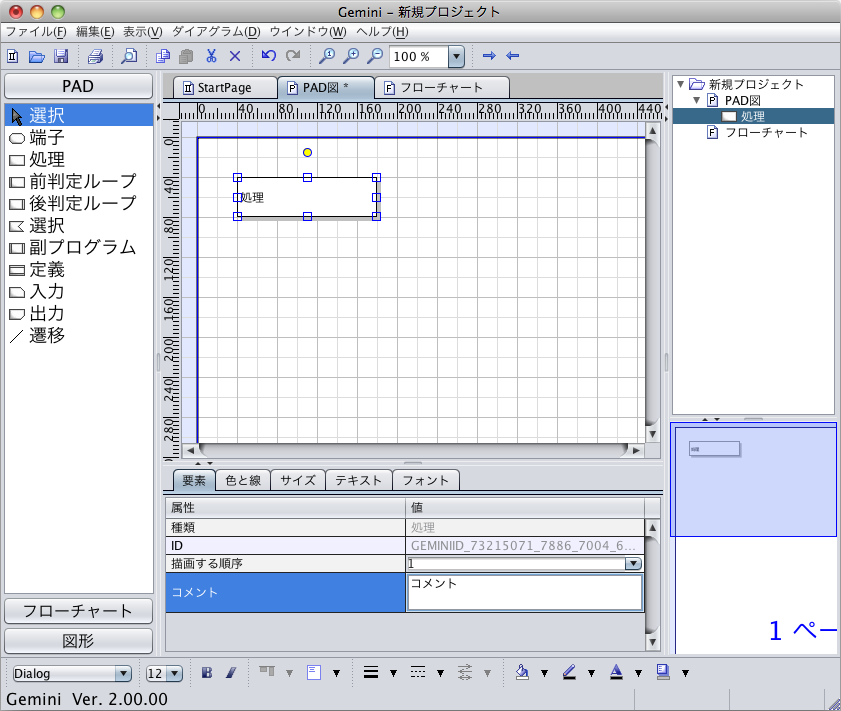
■ 自動接続設定
線要素を図形要素に自動的に接続するかどうかを設定できるようになりました。自動接続設定をOFFにすると、線の端点を要素上に配置しても接続しません。
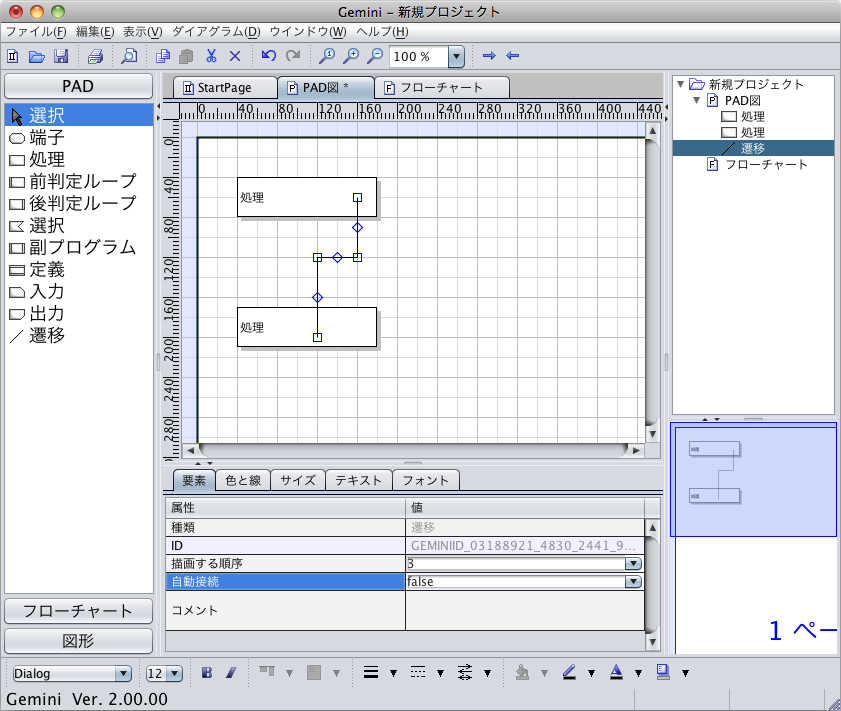
■ デフォルトサイズの変更
すべての要素のデフォルトサイズが変更になりました。デフォルトサイズは、メニュー「ダイアグラム」→オプションから設定できます。
